Excel: Popravite pogreške "Datoteka je zaključana za uređivanje/u upotrebi"
Pokazujemo vam kako sistemski administrator može osloboditi Microsoft Excel datoteku kako bi je drugi korisnik mogao uređivati.
Ako vaš posao zahtijeva da redovito koristite Microsoft Word ili ga često koristite u slobodno vrijeme, tada želite izgladiti sve potencijalne frustracije koje možete imati sa softverom. Postoji mnogo stvari koje možete konfigurirati u Wordu. Očigledni primjeri uključuju izgled i stil teksta, međutim, također je moguće konfigurirati sučelje. Dakle, ako postoje neke značajke koje vam se ne sviđaju, možda ćete ih se moći riješiti.
Jedan mogući primjer je "mini alatna traka" koja se pojavljuje kad god nešto označite ili kliknete desnom tipkom miša. Mini alatna traka sadrži niz potencijalno korisnih alata koji vam mogu pomoći da brzo promijenite izgled odabranog teksta. Ipak, možda vam se ne sviđa što se traka uopće pojavljuje, možda ne smatrate korisnim ili vam se ne sviđa što može prekriti potencijalno važan sadržaj ako se pojavi na krivom mjestu. Srećom, ako vam se ne sviđa mini alatna traka, možete je onemogućiti putem Wordovih postavki.
Da biste onemogućili mini alatnu traku, prvo ćete morati otvoriti Wordove postavke. Da biste to učinili, kliknite na "Datoteka" u gornjem lijevom kutu, a zatim kliknite na "Opcije" u donjem lijevom kutu.
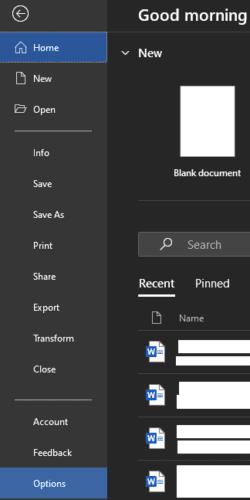
Kliknite "Datoteka" u gornjem lijevom kutu, a zatim kliknite "Opcije" u donjem lijevom kutu da otvorite Wordove postavke.
U postavkama Worda poništite potvrdni okvir s natpisom "Prikaži mini alatnu traku pri odabiru". To će biti prvi potvrdni okvir u "Opcijama korisničkog sučelja" na kartici "Općenito". Za spremanje promjene kliknite "U redu".
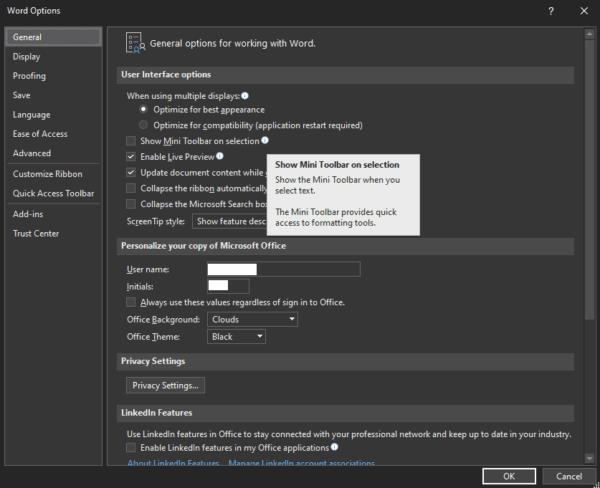
Poništite prvi potvrdni okvir u "Opcijama korisničkog sučelja" na kartici "Općenito", s oznakom "Prikaži mini alatnu traku pri odabiru", a zatim kliknite "U redu".
Onemogućavanje mini alatne trake samo će spriječiti njeno automatsko pojavljivanje kada označite tekst. Mini alatna traka i dalje će se pojaviti kada kliknete desnom tipkom miša. Nažalost, za korisnike koji ne vole mini alatnu traku, ne postoji način da onemogućite tu funkciju.
Pokazujemo vam kako sistemski administrator može osloboditi Microsoft Excel datoteku kako bi je drugi korisnik mogao uređivati.
Microsoftova podrška je tražila da podijelite zapisnik grešaka iz aplikacije Outlook, ali ne znate kako? Ovdje pronađite korake za globalno zapisivanje i napredno zapisivanje u Outlooku.
Želite predstaviti slajdove bez nadzora na poslovnom sastanku ili sajmu? Ovdje naučite kako omogućiti kiosk način rada u PowerPoint 365.
Priručnik koji objašnjava kako dodati opciju Email na alatnu traku Microsoft Excela i Worda 365.
Saznajte kako kreirati makro u Wordu kako biste olakšali izvršavanje najčešće korištenih funkcija u kraćem vremenu.
Prikazujemo vam kako postaviti automatsku poruku iz ureda u Microsoft Outlooku ili Outlook Web Accessu.
Saznajte zašto se kod pogreške 0x80040305 pojavljuje i kako ga ispraviti kako biste ponovo mogli slati emailove iz Outlooka.
Naučite kako omogućiti ili onemogućiti prikaz formula u ćelijama u Microsoft Excelu.
Omogućite ili onemogućite funkciju automatskog spremanja u Microsoft Outlook 365 koja automatski sprema e-poruke u mapu Nacrti.
Riješite četiri najčešća problema s Microsoft OneDriveom uz ovu zbirku rješenja kako biste svoj cloud storage ponovo pravilno pokrenuli.





